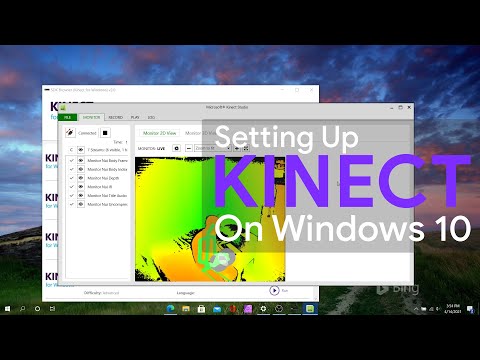
תוֹכֶן

Kinect שלך לא צריך להיות קשור ל- Xbox 360 שלך לנצח, ישנן שתי דרכים לחבר אותו למחשב Windows שלך, כולל השקת מיקרוסופט של ערכת המפתחים Kinect, שהיא התוכנה הרשמית שמשמשת מפתחי מחשבים. OpenKinect מציעה חוויית קוד פתוח שנייה ופחות רשמית.
Kinect עבור Windows SDK (בטא)
שלב 1
חבר את Kinect למחשב באמצעות USB, בדיוק כמו שהיית מחבר אותו ליציאת ה- USB של ה- Xbox 360 (יתכן שתזהה אותו יותר ככניסה המחייבת את הפקדים)
שלב 2
הורד את התוכנה הרשמית מאתר מיקרוסופט, שאותה ניתן להתקין בקלות ותוך דקות ספורות.
שלב 3
חקור את כלי ה- SDK. הוא מספק גישה ישירה לנתונים גולמיים מזרימת חיישן Kinect ויכולת מעקב מבנית.
OpenKinect
שלב 1
הורד את מנהלי ההתקנים של OpenKinect וחלץ את הקובץ הדחוס (.zip / .rar) לתיקיה חדשה בכונן הקשיח.
שלב 2
חבר את החיישן באמצעות USB ופתח את מנהל ההתקנים בתפריט "התחל" של Windows. Windows תנסה למצוא את Kinect באופן אוטומטי, אך היא לא תוכל.
שלב 3
תחת "מכשירים אחרים" ב "מנהל ההתקנים", לחץ לחיצה ימנית על "מנוע Xbox NUI". תהיה לך אפשרות לעדכן את מנהל ההתקן. לאחר מכן יתחיל להשתמש במנהל ההתקן של OpenKinect. בחר "חפש תוכנה במחשב שלי" ולחץ על כפתור "מצא ..." כדי לבחור את התיקיה בה נשמרה OpenKinect בשלב 1.
שלב 4
חזור למנהל היישומים, מצא את מנהלי ההתקן המעודכנים ובחר אותם להתקנה.
שלב 5
חזור לתיקיה אליה חולצו קבצי OpenKinect, בחר אותם בתיקיית הדגמות של Kinect ובחר KinectDemo.exe. כעת תהיה לך גישה בזמן אמת לזרם הנתונים מחיישן Kinect.